科技计划业务管理信息系统项目申报系统使用说明word版本.docx
《科技计划业务管理信息系统项目申报系统使用说明word版本.docx》由会员分享,可在线阅读,更多相关《科技计划业务管理信息系统项目申报系统使用说明word版本.docx(12页珍藏版)》请在冰豆网上搜索。
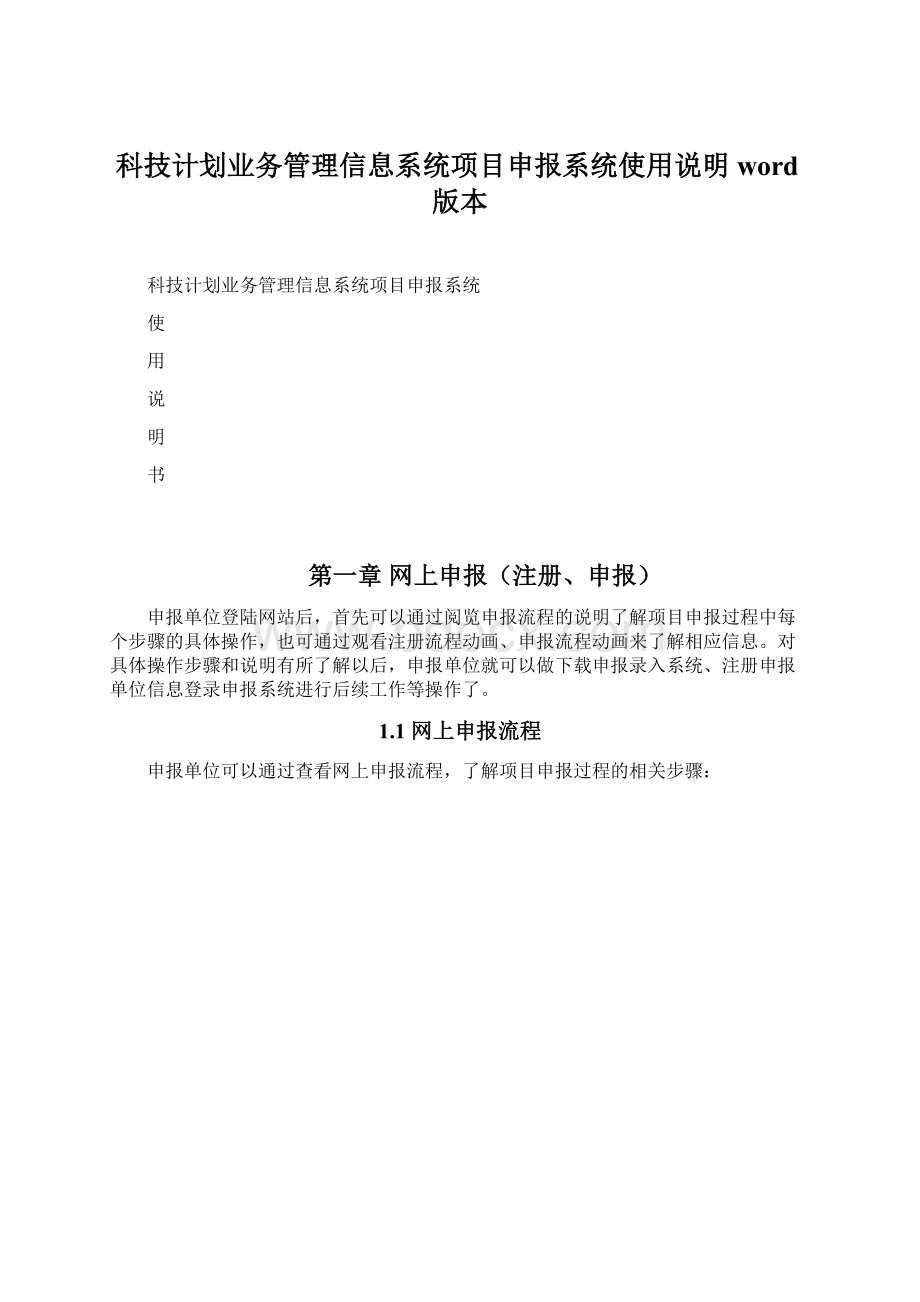
科技计划业务管理信息系统项目申报系统使用说明word版本
科技计划业务管理信息系统项目申报系统
使
用
说
明
书
第一章网上申报(注册、申报)
申报单位登陆网站后,首先可以通过阅览申报流程的说明了解项目申报过程中每个步骤的具体操作,也可通过观看注册流程动画、申报流程动画来了解相应信息。
对具体操作步骤和说明有所了解以后,申报单位就可以做下载申报录入系统、注册申报单位信息登录申报系统进行后续工作等操作了。
1.1网上申报流程
申报单位可以通过查看网上申报流程,了解项目申报过程的相关步骤:
点击“网上申报流程详细说明”链接,可查看每个步骤的详细说明。
本系统支持离线与在线两种申报方式。
在线申报可直接登陆系统在网上填写申报内容然后进行上报和打印文本的工作。
离线申报方式可以将申报软件下载到本机,然后通过使用申报软件填写项目内容并生成上报文件,最后在联网的情况下登录在线系统,将生成的上报文件导入。
离线录入方式主要方便网络条件不好的申报单位使用。
申报单位在下载、安装了离线录入程序后,无须联通网络就可进行申报材料的录入工作,只是最终的打印、上报工作必须使用在线系统即可。
1.2申报单位注册
申报单位访问“某某省科技厅”网站首页,在“网上申报”栏中首先选择“科技计划项目申报注册”,点击页面上的链接进入注册页面根据导航信息进行单位信息的填写注册。
注册之前须先仔细阅读《企事业单位用户注册承诺书》,了解相关信息后,再进行注册,点击“同意条款,下一步”按钮进入下一步。
首先必须录入自行设定的用户名和密码。
验证码为必填,确认后点击“确认,下一步”
然后根据页面的申报表填写本单位的基本信息和详细信息(详细信息可待注册后再进行完善)。
1.3申报软件下载
申报单位如采用离线方式进行项目申报材料录入,可下载申报录入系统并在本地安装使用。
先访问“某某省科技厅”网站首页,在“网上申报”栏中首先选择“申报软件下载。
进入申报软件下载页面。
点击上图的“点击进入→科技计划项目申报客户端软件下载”,出现如下“文件下载”的提示:
直接点击“打开”按钮进行安装或者点击“保存”按钮,将申报软件的安装程序保存到本机,然后双击安装程序,安装该申报软件。
申报软件安装完成后,启动该申报软件,就可以录入申报项目的具体内容了。
离线录入软件的使用说明,请见离线系统中的“帮助”功能。
1.4申报单位登陆
申报单位注册完成后,用注册成功的用户名和密码登陆“管理系统”,可进行新增项目、离线上传、项目一览、项目踪、本单位或下属单位信息维护等操作。
(注:
在此页请将随机提供的验证码填入验证框内)如用户未注册可点击”用户注册”进入注册页面进行注册。
1.4.1项目申报
项目申报功能提供申报单位在线申报项目功能,也提供导入本申报单位离线方式下生成项目的功能,同时提供在线修改、打印申报书等功能。
●在线申报
点击“创建”按钮后,申报单位用户就进入填写科技计划项目申请书的页面,在此页面填写完基本信息后,可继续填写(单位情况、项目情况、项目成员、投资预算、附件清单、附件上传)等项目相关内容。
申报单位可以将与项目申报有关的电子文件(比如可行性报告文档等)作为附件提交。
点击“附件上传”链接,如下图:
先录入附件名称(如“可行性报告”),然后点击“浏览”按钮,选择相应的电子文件,再点击“上传”即可。
重复以上操作,就可以提交多个附件。
●导入申报文件
如果用户申报的项目内容是通过离线申报录入系统填写后导出的申报文件,须点击项目申报主页面上的“离线上传”按钮,在导入页面中选择该项目需上报的推荐类别、推荐单位,然后通过“浏览”按钮选中需要导入的项目文件,最后点击“导入”按钮将项目导入至系统中。
●项目修改
无论是通过在线方式新增的项目还是通过离线方式导入的项目,进入系统后(未上报之前)都可以通过”项目一览”中的“修改”功能,对其内容进行修改。
●删除
如果不需要的项目,在“项目一览”中选中该项目后,点击“删除”按钮,删除该项目信息。
●上报推荐单位
当确定某申报项目的内容无需调整后,可选中该项目,点击“上报推荐单位”功能按钮,系统将自动将项目内容报送到对应的推荐单位(项目一经上报后,内容将无法修改)。
由推荐单位人员进行审核和推荐工作。
上报后项目不会再在项目申报功能的主页面中显示。
申报单位用户可使用“项目跟踪”功能了解项目的审批情况并打印项目的正式申报文本。
(功能开发中)
●打印申报材料
此处打印的申报材料是对于未上报的项目进行打印,申报单位如需打印申报材料,点击“打印申报书”即可在线打印,此时所打印的申报表仅是草稿(如下图),仅进行内容检查,不能作为上报的正式文本。
上报的正式文本需在项目被上报之后,进入“项目跟踪”功能内打印附有水印的申报材料。
(功能开发中)
1.4.2单位信息维护
申报单位用户登陆系统后点击左边菜单中的“信息维护”按钮,可对本单位或下属单位的信息进行维护。
申报单位还可通过“下属单位信息维护”功能,新增、删除、查看、编辑下属单位(此功能正在开发中)。
点击”新增下属单位”按钮,输入自己设定的登录名与密码及文本框中的验证码,然后点击“确认,下一步”;填写下属单位信息。
根据页面的申报表填写下属单位的基本信息和详细信息(详细信息可待注册后由下属单位登录后自己完善)
1.4.3密码更改
点击左边功能菜单系统功能的“登录信息维护”按钮,进入密码维护功能的主页面进行密码修改
1.5系统使用帮助
“系统使用帮助”即本用户手册的内容。